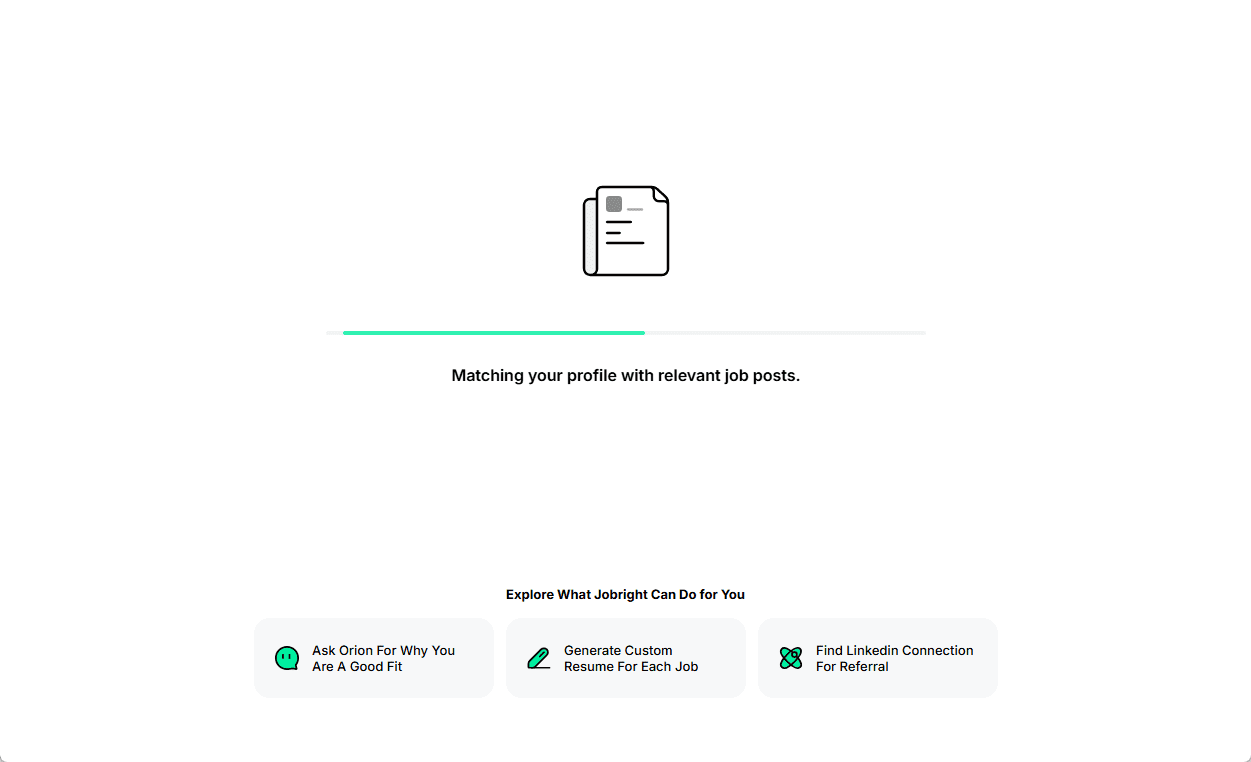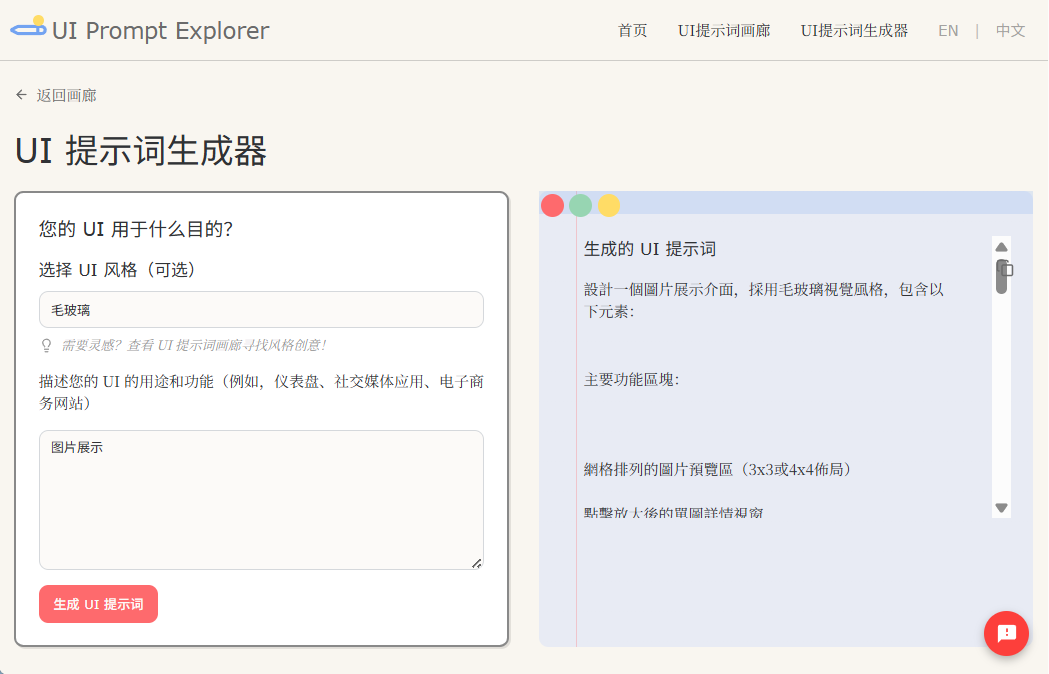NeuraVid: Utilización de la IA para buscar fotogramas clave de vídeo y editar automáticamente los momentos destacados
Últimos recursos sobre IAPublicado hace 10 meses Círculo de intercambio de inteligencia artificial 42.7K 00
Introducción general
NeuraVid es una plataforma de análisis de vídeo basada en IA diseñada para ayudar a los usuarios a procesar y comprender rápidamente los contenidos de vídeo. Permite la transcripción de vídeos, la búsqueda de contenidos y la extracción de información clave mediante tecnología avanzada de IA, lo que permite a los usuarios encontrar fácilmente clips importantes o generar momentos destacados en los vídeos. NeuraVid se centra en el ahorro de tiempo y el aumento de la productividad, permitiendo a los usuarios obtener rápidamente la información que necesitan sin tener que revisar manualmente el vídeo fotograma a fotograma. Es sencillo e intuitivo, con una interfaz fácil de usar y apta para usuarios de todos los niveles.

Lista de funciones
- transcripción de vídeoConvierte automáticamente la voz de vídeo a texto y admite varios idiomas.
- Búsqueda de contenidos: Introduce palabras clave para localizar rápidamente los clips relevantes de un vídeo.
- Extracción del momento críticoLa IA identifica automáticamente las partes importantes del vídeo, como los clímax o los puntos de inflexión.
- Generación de destacadosGenera resúmenes de tus vídeos con un solo clic para compartirlos o archivarlos fácilmente.
- Análisis visual de elementos: Identifique objetos, escenas o personas en vídeos para mejorar la precisión de la búsqueda.
- Soporte multiformatoCompatible con los formatos de archivo de vídeo más comunes, como MP4, AVI, etc.
Utilizar la ayuda
Registro e inicio de sesión
- Abra su navegador e introduzca la URL https://www.neuravid.io/.
- Haga clic en el botón "Registrarse" en la esquina superior derecha de la página de inicio.
- Introduzca su dirección de correo electrónico y contraseña para completar el registro. Tras registrarse correctamente, el sistema le enviará un correo electrónico de verificación.
- Abra su buzón y haga clic en el enlace de verificación para activar su cuenta.
- Vuelva al sitio web e introduzca su correo electrónico y contraseña para iniciar sesión.
Cargar vídeo
- Una vez que hayas iniciado sesión, la página de inicio mostrará un botón "Cargar vídeo", haz clic en él.
- En la ventana emergente, selecciona el archivo de vídeo de tu ordenador, que admite MP4, MOV, AVI y otros formatos.
- Haz clic en "Abrir" y espera a que se complete la carga. El tiempo de carga depende del tamaño del archivo y de la velocidad de su conexión a Internet, y suele oscilar entre unos segundos y unos minutos.
- Una vez finalizada la carga, el vídeo aparecerá en tu panel personal.
Utilizar la función de transcripción de vídeo
- En el panel de control, busca el vídeo que acabas de subir y haz clic en el título del vídeo para ir a la página de detalles.
- Haz clic en el botón "Transcribir" y la IA empezará a procesar automáticamente el audio del vídeo.
- Una vez finalizado el procesamiento, la página mostrará la transcripción completa del texto. Puede copiar el texto directamente o descargarlo como archivo TXT.
- Si necesita ajustar el idioma (por ejemplo, pasar del inglés al chino), haga clic en "Configuración" antes de la transcripción y seleccione el idioma de destino.
Buscar contenidos de vídeo
- En la página de detalles del vídeo, busque el cuadro de búsqueda e introduzca las palabras clave que desee encontrar, como "reunión" o "presentación de producto".
- Haz clic en "Buscar" y el sistema mostrará una lista de todos los momentos del vídeo que contengan la palabra clave.
- Haz clic en un punto en el tiempo y el vídeo saltará automáticamente a la posición correspondiente para reproducirse.
- Si los resultados de la búsqueda no son lo suficientemente precisos, pruebe con términos más concretos como "lanzamiento de un nuevo producto".
Extraiga los momentos clave
- En la página de detalles, haga clic en el botón "Extraer momentos clave".
- La IA analiza el contenido del vídeo y señala los momentos potencialmente importantes, como los clímax de los diálogos o los cambios de escena.
- Una vez finalizado el procesamiento, verá una línea de tiempo con los momentos clave etiquetados en ella.
- Haz clic en cualquiera de los puntos marcadores para previsualizar el clip. Si estás satisfecho, puedes exportar el clip individualmente como un nuevo vídeo.
Generar vídeos destacados
- En la página de detalles, haga clic en el botón "Generar destacados".
- El sistema edita automáticamente entre 15 y 60 segundos de momentos destacados en función del contenido del vídeo.
- Después de generarlo, puedes previsualizar el vídeo destacado. Si necesitas ajustar la duración, haz clic en "Editar" para establecer la hora de inicio y fin manualmente.
- Tras confirmar que no hay ningún error, haz clic en "Descargar" para guardar el archivo como archivo MP4.
Análisis visual de elementos
- En la página de detalles, haga clic en la opción "Analizar visuales".
- La IA escanea el vídeo y reconoce objetos (por ejemplo, "coche"), escenas (por ejemplo, "oficina") o personas.
- Los resultados del análisis se muestran en forma de pestañas, y al hacer clic en ellas se salta a los segmentos correspondientes.
- Esta función es especialmente adecuada para los usuarios que necesitan organizar contenidos específicos, como encontrar la pantalla en la que aparece un producto concreto.
advertencia
- Garantizar la estabilidad de la red para evitar interrupciones en la carga o el procesamiento.
- Si el vídeo es demasiado largo (más de 1 hora), se recomienda subirlo en segmentos para mejorar la velocidad de procesamiento.
- La versión gratuita puede tener limitaciones, como sólo poder procesar 5 vídeos al mes. Actualizar a la versión de pago desbloquea más funciones.
Con los pasos anteriores, puede procesar vídeos fácilmente con NeuraVid. Su mayor ventaja es que ahorra tiempo y esfuerzo, y la IA puede hacer el tedioso trabajo de análisis en lugar de manualmente.
escenario de aplicación
- creación de contenidos
Los videoblogueros pueden utilizar NeuraVid para encontrar rápidamente los mejores momentos de sus grabaciones y editarlos en vídeos cortos para su publicación. - investigación académica
Los investigadores pueden transcribir vídeos de conferencias y buscar información clave para utilizarla en artículos o informes. - marketing
El equipo puede utilizarlo para analizar el vídeo publicitario y extraer la parte más destacada a la que prestan atención los usuarios, para mejorar el efecto de promoción. - Educación y formación
Los profesores pueden recopilar vídeos didácticos para generar breves clips de repaso para los alumnos.
CONTROL DE CALIDAD
- ¿Qué idiomas admite NeuraVid?
Actualmente admite inglés, chino, español y otras lenguas mayoritarias, que pueden consultarse en los ajustes. - ¿Cuál es la diferencia entre la versión gratuita y la de pago?
La versión gratuita tiene un límite de 5 vídeos procesados al mes, la versión de pago no tiene límite y además da prioridad a los vídeos HD. - ¿Cuánto dura el procesamiento de vídeo?
Normalmente, un vídeo de 10 minutos tarda entre 1 y 2 minutos en procesarse, dependiendo del tamaño del archivo y de la carga del servidor. - ¿Están seguros mis datos de vídeo?
El sitio web oficial promete que todo el contenido subido se almacena cifrado y no se utilizará para otros fines.
© declaración de copyright
Derechos de autor del artículo Círculo de intercambio de inteligencia artificial Todos, por favor no reproducir sin permiso.
Artículos relacionados

Sin comentarios...